11.3.1. FIC-Connection Arcstar Universal Oneの購入可否を事前判定する¶
選択したConnecting Pointに接続帯域の収容が可能かを確認します。
代表番号とVPN番号の組み合わせに誤りがないかを確認します。
接続ネットワークアドレスに入力したIPアドレスが同一Arcstar Universal One網内で重複していないかを確認します。
11.3.1.1. 事前に準備いただくもの¶
Arcstar Universal Oneのご契約時に送付される代表番号(Nから始まる10桁のID) [確認手順]
Arcstar Universal Oneのご契約時に送付されるVPN番号(Vから始まる9桁のID) [確認手順]
/29の 接続ネットワークアドレス ※1
注釈
- ※1 以下のアドレスは接続ネットワークアドレスとしてご利用いただけません。
接続先Arcstar Universal Oneで利用しているアドレス(代表借用アドレス、拠点契約アドレス、オプション契約アドレス情報など)と重複するアドレス(ただし包含されているアドレスは可)
接続元FIC-Routerの 網内利用アドレス と重複したアドレス
接続元FIC-Routerに導入されたFIC-FW/FIC-NATの 接続アドレス と重複したアドレス
接続元FIC-Routerに接続されているFIC-Connectionの 接続ネットワークアドレス と重複したアドレス
こちら に記載された条件を満たさないアドレス
11.3.1.2. 新規購入事前判定機能の利用手順¶
「エリアビュー」 画面左側のメニューの [コネクション] を押下すると、「コネクションのメニュー選択」 画面が開きます。
「コネクションのメニュー選択」 画面にて [スタンダード] を選択します。
「コネクションメニュー」 画面にて [新規購入事前判定] ボタンを押下します。
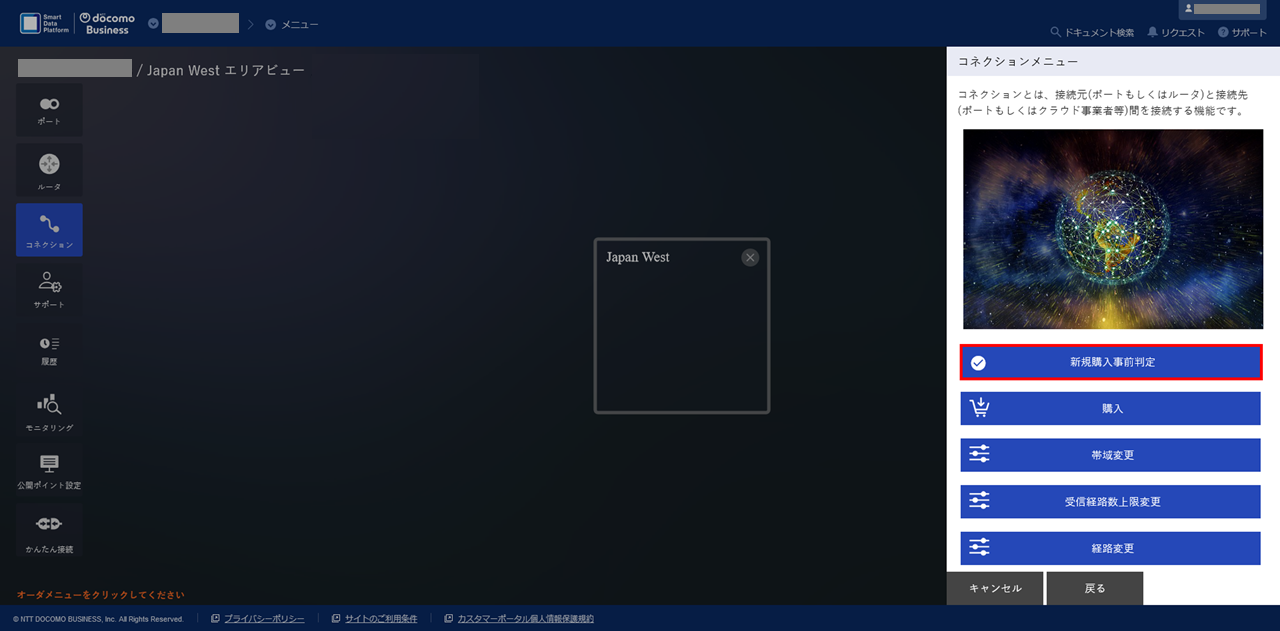
図 11.3.1 コネクションメニュー¶
「新規購入事前判定メニュー」 画面にて事前判定を行う接続先を選択してください。
「新規購入事前判定ガイダンス」 画面が表示されるので、 [次へ] を押下します。
「新規購入事前判定登録用情報入力」 画面にて必要な情報を入力し、 [確認] ボタンを押下します。
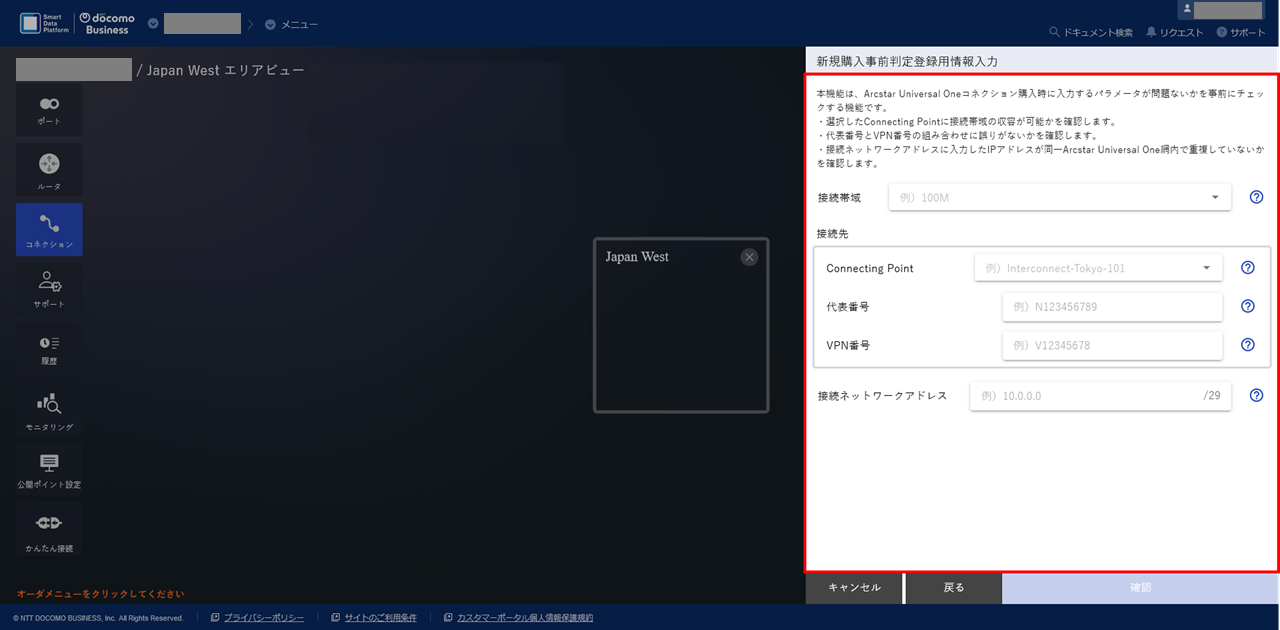
図 11.3.2 新規購入事前判定登録用情報入力¶
表 11.3.1 「新規購入事前判定登録用情報入力」画面入力項目一覧¶ 項番
入力項目
説明
1
接続帯域
2
Connecting Point
接続するArcstar Universal Oneのロケーション詳細情報 を参照3
代表番号
Arcstar Universal One側の代表番号確認手順はこちら を参照4
VPN番号
Arcstar Universal One側のVPN番号確認手順はこちら を参照5
接続ネットワークアドレス
/29のネットワークアドレス。 接続ネットワークアドレス を参照
「新規購入事前判定登録確認」 画面が表示されるので、内容を確認して問題がなければ [確認] ボタンを押下してください。
「新規購入事前判定登録完了」 画面が表示されます。 [事前判定履歴画面へ] を押下すると 「新規購入事前判定履歴」 画面へ遷移します。
「新規購入事前判定履歴」 画面のご利用方法は、 判定結果を確認する をご参照ください。
注釈
- 事前判定完了までには、5分程度の時間を要します。「新規購入事前判定履歴」画面でのステータスが[Processing]から[Completed]へ更新されると、判定結果を確認することが出来ます。